Apakah Anda pernah mengalami masalah layar putih pada iPhone 15 atau 15 Plus Anda? iPhone 15, yang merupakan tambahan terbaru dari jajaran smartphone Apple, adalah iPhone generasi ke-17 dan hadir dengan fitur USB-C yang sangat ditunggu-tunggu. Ini tersedia dalam lima warna yang memukau: hitam, biru, merah muda, kuning, dan hijau. Meskipun menjadi pilihan utama bagi para penggemar teknologi, iPhone 15 dapat menghadirkan beberapa tantangan bagi pengguna. Salah satu tantangan ini adalah layar putih kematian. Dalam panduan ini, kami akan menunjukkan kepada Anda cara memperbaiki masalah layar putih iPhone 15 dan 15 Plus.
Tahun lalu, iPhone 15 secara resmi diumumkan, dan pre-order dimulai beberapa hari kemudian. Beberapa pengguna telah menghabiskan waktu satu bulan dengan iPhone baru mereka yang memiliki fitur Dynamic Island yang inovatif. Meskipun sebagian besar pengguna merasakan pengalaman menggunakan iPhone yang mulus, ada beberapa masalah kecil yang dilaporkan. Masalah overheating telah menjadi perhatian bagi sebagian orang, dan beberapa pengguna mengalami kesulitan dengan keyboard, yang terkadang gagal muncul ketika mereka perlu menulis pesan. Namun demikian, layar putih mati adalah salah satu hal yang paling membuat frustrasi. Pada artikel ini, kita akan membahas cara memperbaiki masalah layar putih pada iPhone 15 dan 15 Plus.
Mengatasi Layar Blank White Screen di iPhone 15 dan 15 Plus
Penyebab Masalah Layar di iPhone
Masalah layar putih mati adalah salah satu masalah yang telah mengganggu banyak pengguna selama bertahun-tahun. Belakangan ini, masalah ini bahkan mempengaruhi iPhone terbaru, dan orang-orang yang menggunakan iPhone 15 dan 15 Plus merasa frustrasi dengan kesalahan tersebut. Ini adalah masalah yang paling menjengkelkan, karena layar putih membuat Anda merasa putus asa dengan perangkat Anda yang tidak responsif.
Jika Anda mengalami masalah layar putih iPhone 15 dan 15 Plus, perangkat Anda tidak akan merespons apa pun yang Anda sentuh di layar. Anda mungkin sedang bermain game atau bahkan mengirim pesan teks, ketika kesalahan ini muncul dan menghentikan pertunjukan. Ini adalah bug yang menjengkelkan, tetapi ada beberapa perbaikan yang dapat Anda coba untuk mengatasinya.
Kesalahan layar putih pada iPhone 15 dan 15 Plus dapat terjadi karena berbagai alasan. Salah satu penyebabnya adalah masalah perangkat lunak, yang melibatkan aplikasi yang Anda miliki di ponsel cerdas Anda. Bisa juga karena pembaruan atau pemulihan sistem tertentu. Masalah selama proses pembaruan atau pemulihan dapat mengganggu perangkat, dan begitu pula kerusakan perangkat keras seperti masalah dengan layar, papan logika, atau koneksi perangkat.
Aplikasi yang tidak kompatibel atau rusak juga dapat menjadi faktor karena aplikasi yang sudah ketinggalan zaman atau rusak dapat menyebabkan konflik dan membuat layar menjadi putih. Jika Anda mengalami masalah baterai atau daya, hal ini dapat memengaruhi kinerja iPhone 15 dan 15 Plus dan menyebabkan kesalahan layar putih. Selain itu, kerusakan fisik pada iPhone, seperti terjatuh atau terkena air, dapat menyebabkan kesalahan layar putih pada iPhone 15 dan 15 Plus.
Cara Memperbaiki Layar Blank di iPhone 15
Setelah Anda mengetahui apa yang mungkin menyebabkan kesalahan, mari kita coba mencari solusinya.
Lakukan Force Restart
Langkah pertama dan terpenting dalam menyelesaikan masalah layar putih adalah dengan melakukan restart paksa pada iPhone Anda. Cara ini merupakan cara yang paling sederhana dan efektif untuk mengatasi masalah layar putih pada iPhone 15 dan 15 Plus.
Tekan dan lepaskan dengan cepat tombol Volume Naik untuk memulai ulang paksa iPhone 15 atau 15 Plus Anda. Kemudian, tekan dan lepaskan dengan cepat tombol Volume Turun. Terakhir, tekan dan tahan tombol Samping hingga Anda melihat logo Apple, dan ponsel Anda akan melakukan boot ulang. Melakukan force restart dapat membantu menyelesaikan gangguan sementara dan konflik perangkat lunak yang mungkin menyebabkan masalah layar putih pada iPhone 15 dan 15 Plus. Ini adalah langkah pemecahan masalah yang cepat dan mudah untuk dicoba sebelum menyelami solusi yang lebih kompleks.
Perbarui melalui iTunes
Menyambungkan iPhone 15 atau 15 Plus ke komputer dan menggunakan iTunes untuk memperbarui atau memulihkan perangkat Anda dapat membantu menyelesaikan masalah pada perangkat Anda. Sambungkan ponsel Anda ke komputer dengan kabel USB-C dan buka iTunes agar perangkat Anda dapat mengenalinya. Sekarang, Anda seharusnya dapat memperbarui perangkat lunak iPhone Anda jika pembaruan tersedia.
Memperbarui perangkat lunak iPhone Anda dapat memperbaiki masalah layar putih pada iPhone 15 dan 15 Plus. Namun, penting untuk dicatat bahwa memulihkan iPhone Anda akan menghapus semua data di perangkat Anda, jadi sangat penting untuk memiliki cadangan data penting Anda sebelum melanjutkan langkah ini.
Gunakan Mode Recovery
Mode pemulihan dapat memperbaiki masalah layar putih pada iPhone 15 dan 15 Plus, tetapi Anda harus mengikuti langkah-langkah berikut dengan cermat. Pertama, hubungkan iPhone Anda ke komputer dan buka iTunes/Finder. Mulai ulang iPhone Anda secara paksa, tetapi tetap tahan tombol bahkan setelah logo Apple muncul. Ini akan memicu perangkat untuk masuk ke layar mode pemulihan.
Sambungkan perangkat Anda ke komputer menggunakan kabel USB-C setelah iPhone 15 dan 15 Plus dimatikan. Anda seharusnya dapat melihat layar Mode Pemulihan, dengan logo komputer dan kabel yang mengarah ke sana. Teks akan berbunyi "Sambungkan ke komputer." Anda dapat memilih antara "Perbarui" dan "Pulihkan" perangkat Anda pada layar mode pemulihan. Coba "Perbarui" terlebih dahulu untuk memperbaiki masalah tanpa menghapus data Anda. Jika tidak berhasil, Anda bisa memilih "Pulihkan", tetapi ingatlah bahwa ini akan menghapus data Anda. Namun, mudah-mudahan ini akan memperbaiki masalah layar putih iPhone 15 dan 15 Plus.
Gunakan Mode DFU
Jika Mode Pemulihan tidak berhasil, saatnya mencoba beberapa langkah yang mungkin sedikit lebih menantang. Mode DFU, juga dikenal sebagai mode (Device Firmware Update) atau Pembaruan Firmware Perangkat, adalah solusi ampuh yang membawa pemecahan masalah ke tingkat berikutnya. Tidak seperti mode Pemulihan yang disebutkan sebelumnya, mode DFU melangkah lebih jauh dengan mengakses ranah tersembunyi di mana pemuat boot iPhone dan iOS tetap tidak aktif, sambil tetap mempertahankan koneksi dengan iTunes atau Finder. Namun, penting untuk melakukan pendekatan dalam memasuki mode DFU dan memulihkan iPhone Anda dengan hati-hati, karena dapat mengakibatkan hilangnya data. Pastikan Anda memiliki cadangan terbaru sebelum mencoba langkah-langkah ini.
Untuk masuk ke mode DFU:
- Sambungkan iPhone Anda ke komputer menggunakan kabel USB.
- Buka iTunes di komputer Anda.
- Pastikan iPhone Anda dimatikan sebelum melanjutkan.
- Ikuti langkah-langkah untuk memulai mode DFU, dan iTunes atau Finder akan menampilkan perintah di layar komputer Anda, yang mengenali iPhone 15 dan 15 Plus dalam mode DFU.
- Pilih apakah akan memperbarui perangkat lunak iPhone atau mengembalikannya ke pengaturan pabrik. Ingatlah untuk memiliki cadangan sebelum memilih opsi pemulihan, karena opsi ini akan menghapus semua data.
- Ikuti instruksi pada layar yang disediakan oleh iTunes atau Finder untuk menyelesaikan tindakan yang dipilih.
- Tunggu hingga proses selesai. iPhone Anda mungkin akan dihidupkan ulang setelah selesai.
Setelah proses selesai, masalah layar putih iPhone 15 dan 15 Plus akan teratasi.
Kontak Apple Support
Jika semuanya gagal, Anda selalu dapat mengunjungi pusat layanan resmi Apple dan memeriksakan perangkat Anda. Layar putih mati adalah kesalahan umum, dan mereka akan segera memperbaiki perangkat Anda. Anda juga dapat menghubungi layanan layanan pelanggan online mereka untuk bantuan lebih lanjut tentang cara memperbaiki masalah layar putih iPhone 15 dan 15 Plus.
Itulah akhir dari panduan kami untuk memperbaiki masalah layar blank putih iPhone 15 dan 15 Plus. Kami tahu bahwa ini bisa menjadi kesalahan yang membuat frustasi, jadi kami harap langkah-langkah ini membantu Anda menemukan solusi untuk perangkat Anda. Jangan ragu untuk melihat panduan iPhone 15 kami yang lain untuk mendapatkan lebih banyak tips dan trik tentang cara menggunakan perangkat dan memperbaiki masalah apa pun dengannya.


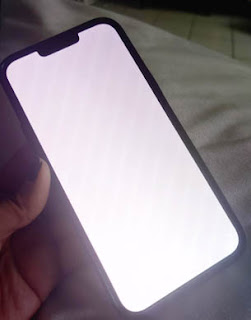

0 comments:
Posting Komentar